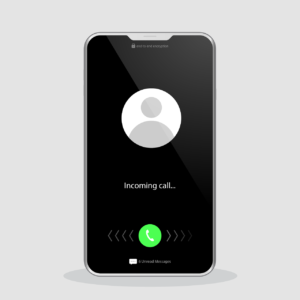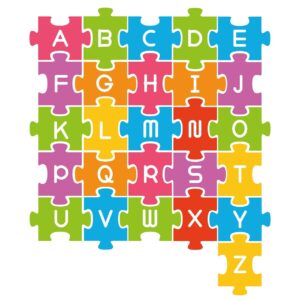iPhoneのカメラ機能が充実して、iPhoneで写真撮りをする機会が増え本体に保存している写真の中には、プライバシー上ちょっと他人には見られたくないなぁ~と思う写真はあると思います。
人が集まるよな場所で、iPhoneの画面をスワイプしながら友達と一緒に、写真を見ながらおしゃべりをする時も油断は禁物です。
サムネイルから、素早く友達が秘密の写真を発見なんて言うこともありますし、友達に見られても大丈夫だよと思っても、カフェなど全く知らない他人にのぞき込まれないとも限りません。
そこで今回は、写真自体に簡単な加工をして、写真に何が写っているかがわからなくする方法をご紹介していきます。
iPhoneに保存した写真の隠し技
まずは、【写真】アプリで、【カメラロール】を表示して、写真をタップします。写真を表示しましたら【編集】をタップして【トリミング】をタップして、写真をトリミングできる状態になったら、写真を2本の指を広げるように画面をなぞって拡大(ピンチアウト)して、写真を拡大表示します。
ここからがポイントで、写真自体が何を写しているのかわからない状態にまで拡大しましょう。
こうすれば他人に見られても、その写真が何が写っているのか分からなくなります。
そして、画面右下の【チェックマーク[保存]】をタップして、編集画面を終了し、写真の画面に戻りましたら、写真を確認して【戻る】をタップして完了です。
これで、保存写真の一覧画面に表示されるサムネイル写真でも、何の写真か分からない状態となります。。
加工した写真を元に戻す方法
【写真】アプリで加工した写真を表示して、画面右上の【編集】をタップします。
写真の編集画面が表示されましたら、画面右下の【元に戻す】をタップすると写真を元に戻すかどうかの確認画面が表示されますので、【オリジナルに戻す】をタップすれば、写真の加工した情報は解除され、加工前の元の状態に戻りま。
操作も非常に簡単なので、ぜひ覚えておきたいiPhoneならではの便利技のご紹介でした。